Créer un module "perso" pour Foundry
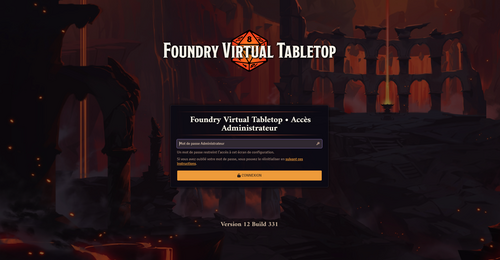
En préambule des prochains articles de blog sur les modules FoundryVTT que je vais te proposer, je dois te parler de la manière dont je travaille avec cet outil, et comment je sauvegarde mes contenus. Si tu ne connais pas comment fonctionne Foundry, je te conseille les vidéos en français de Carter77 (il a une chaîne dédiée à FoundryVTT) ou bien sur le discord francophone de Foundry. Admettons pour la suite que tu sais déjà comment manipuler les acteurs, les journaux, les scènes, les objets dans Foundry.
Pourquoi créer un module ?
Le gros avantage de préparer ses parties sous Foundry, c’est bien sûr de rendre facile le lancement d’une partie en VTT sur le pouce, pour peu que ton logiciel Foundry soit déjà configuré pour être ouvert sur l’extérieur (si tu n’as pas envie d’accueillir des parties sur ton PC, des sites te proposeront d’héberger Foundry à ta place, mais il faudra payer).
Depuis quelques versions, Foundry propose dans les compendiums (ensemble d’éléments de foundry) des aventures, qu’on peut visualiser comme des dossiers virtuels qui vont agréger des éléments disparates (acteurs, journaux, scènes, objets) autour d’un thème précis : un scénario.
Et la dernière version de l’interface de Foundry propose un bouton pour créer directement ses modules. Créer un module est vital dans la durée, car il permet avant tout de réunir non seulement les contenus de ton scénario, mais aussi images, sons et pdfs que tu utilises pour le scénario. D’emblée, comme tu développes ta partie dans un “monde”, les medias sont stockés dans le répertoire worlds. Si bien que tous ceux qui sont cités dans ton aventure vont aller chercher les fichiers dans ce répertoire. En créant un module, Foundry va créer un répertoire dans modules, ou tu vas pouvoir déplacer depuis ton explorateur de fichiers tes médias du monde vers le module. Si tu ne l’a pas fait tout de suite, pense bien à corriger l’emplacement des médias dans les différents éléments de Foundry que tu as déjà créés.
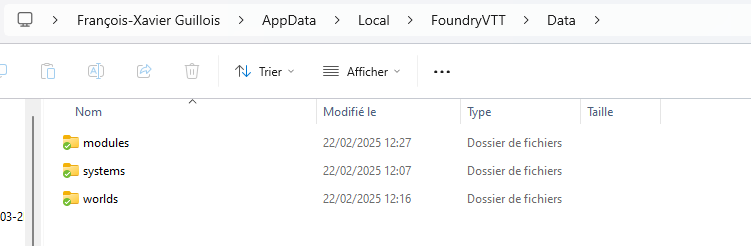
Une fois que tu as rassemblé l’ensemble de tes créations dans une aventure, soit un scénario quand tu es maître de jeu, soit un dossier de personnage quand tu es joueuse, tu peux faire deux trucs très cools : sauvegarder ton contenu pour éviter de le perdre, et le partager avec d’autres joueuses qui aimeraient lire ton travail ou le reprendre. Bien sur, tu peux aussi t’en servir pour participer le même contenu sur plein de parties différentes. Allez, on s’y met ?
Créer ton module dans Foundry VTT 12

Quand tu te connectes à Foundry VTT 12, clique d’abord dans modules pour voir la liste des modules. Le bouton en forme d’engrenages ouvre la fenêtre de création de module sans aucune ligne de code. Tu n’as qu’à renseigner le titre de ton module. L’identifiant unique est généré automatiquement et tu peux le modifier si tu le souhaites, mais ce n’est pas obligatoire.
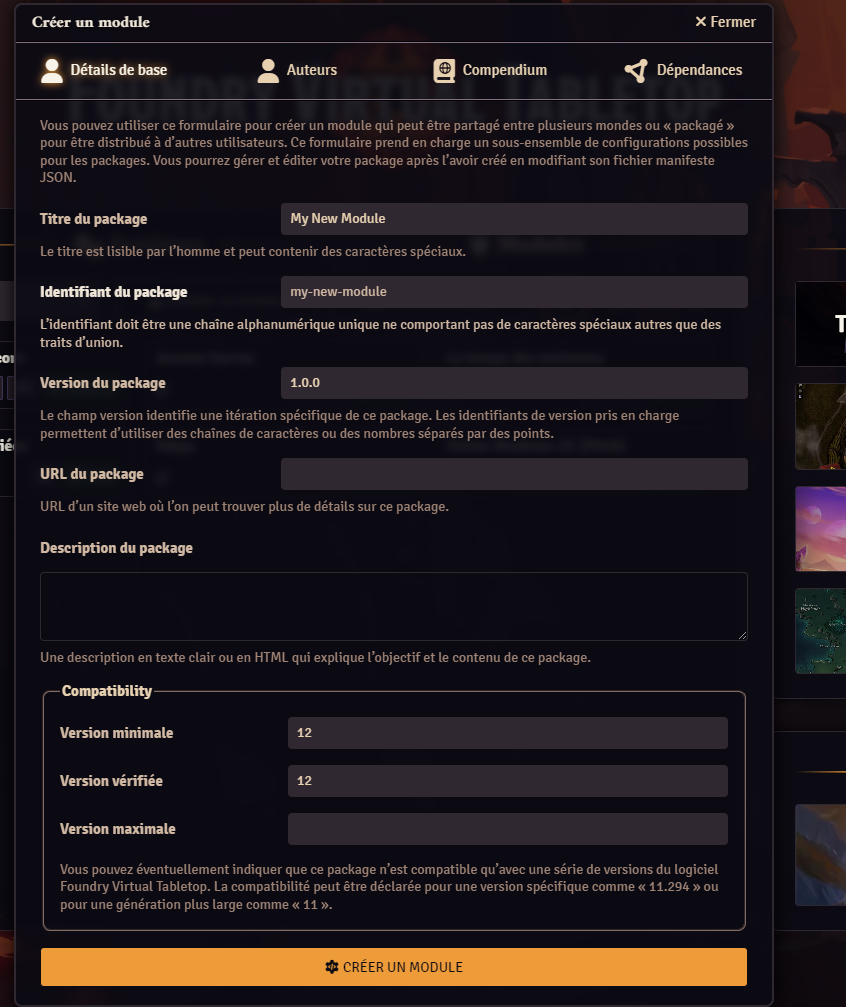
Si ton aventure contient des éléments liés aux règles du jeu, comme des personnages préconfigurés, des scènes avec des configurations spécifiques ou des objets ayant des mécaniques particulières, alors ton module ne sera plus totalement agnostique. Il faudra préciser un système de jeu avec lequel il est conçu pour éviter des incompatibilités.
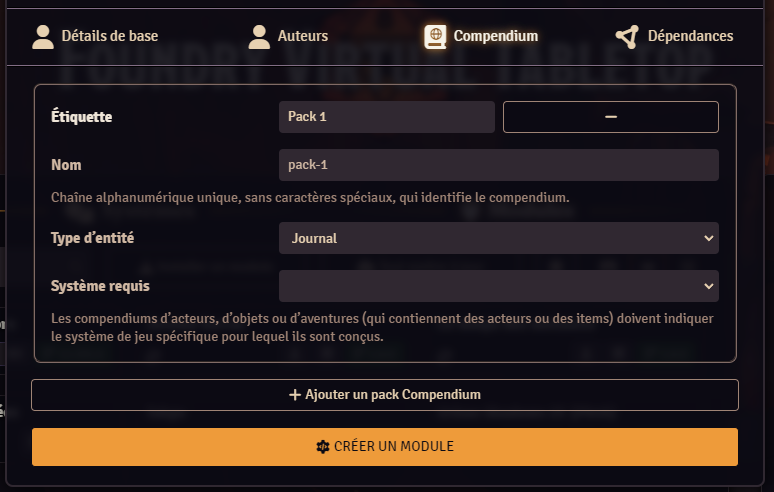
Ensuite, passe à l’onglet Compendium, donne un nom à ton compendium et sélectionne le type Aventure. Ecris le nom que tu veux donner à ton aventure, pour la retrouver plus tard. Tu peux désormais cliquer sur “Créer un module” et tu le verras apparaître dans la liste des modules.
Ajouter du contenu progressivement
Tu peux bien sur attendre d’avoir fini toute ta campagne pour en faire un module, mais tu passerais à côté de nombreux possibles : sauvegarder tes données au fur et à mesure, faire relire tes créations à tes potes, etc.
Ton module créé, tu peux aller dans une partie, et l’activer. Automatiquement, cela va rajouter dans la liste des compendiums l’aventure que tu viens de créer. Pour l’instant, elle est vide, et en plus elle est verrouillée. D’un clic droit, déverrouille le compendium, et double-clique dessus pour ouvrir son coffre. Là, crée ou modifie ton aventure à volonté.
Chaque aventure est structurée avec un titre, une description, et une section contenus dans laquelle tu peux déplacer tous les éléments Foundry que tu souhaites : journaux, acteurs, scènes, objets etc. Si tu as bien rangé tes éléments dans des dossiers, tu peux même carrément faire glisser déposer des dossiers complet. Le must, c’est qu’il va les mettre à jour pour toi tant que tu ne rajoutes pas de nouveaux éléments. Si jamais tu rajoutes des nouveaux éléments, reviens sur ton aventure, dans la section des contenus, et continue de glisser déposer des éléments.
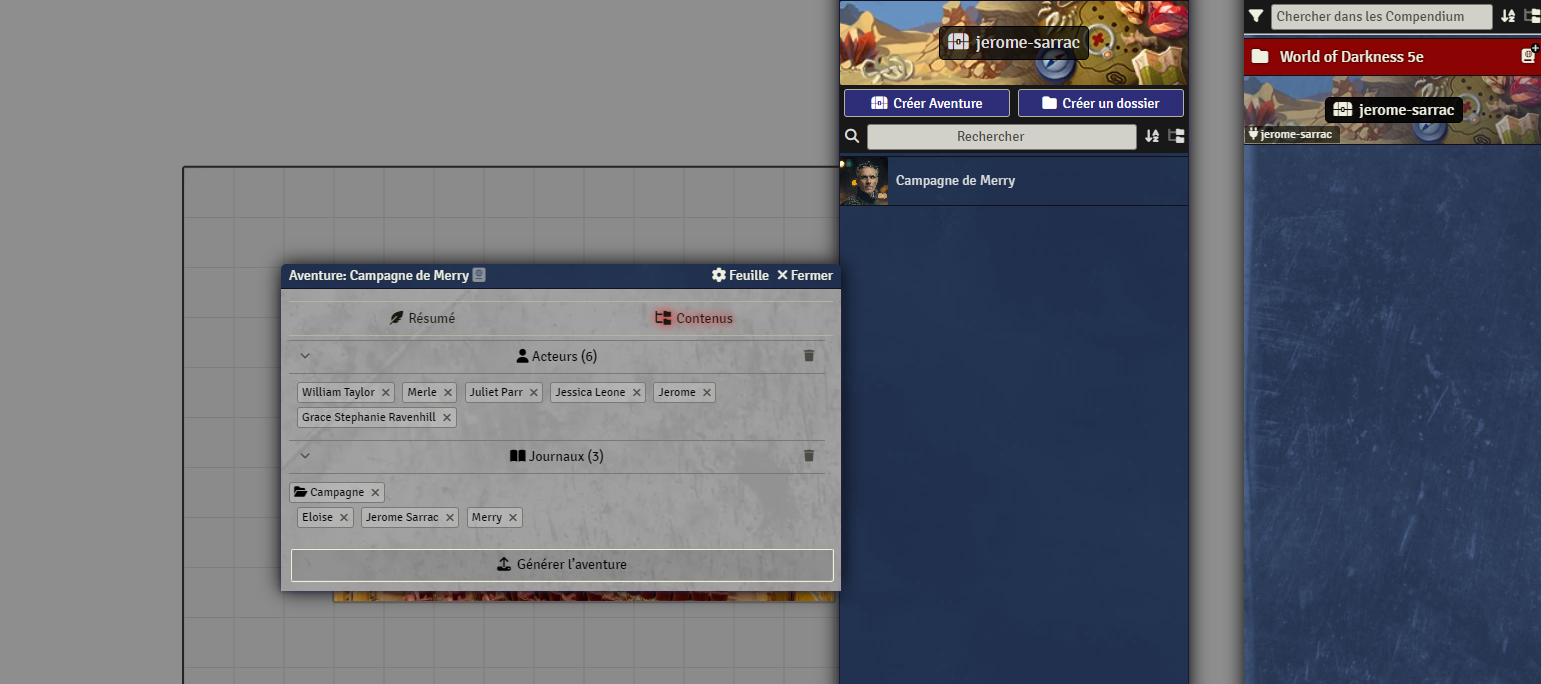
Gérer les sauvegardes avec Git et Visual Studio Code
C’est là où il faut s’accrocher si vous n’êtes pas un.e habitué.e de l’informatique. La plupart des contenus personnalisés de Foundry sont comme des applications internet, du code injecté sous forme de système ou de module. Raison pour laquelle le catalogue commununautaire de Foundry s’appuie sur Git, un système de contrôle de version distribué utilisé principalement pour gérer et suivre les modifications du code source dans le développement logiciel. Pour le dire simplement, il va historiser toutes les modifications que vous allez faire dans un répertoire, et permettre sa synchronication avec autant de répertoires distants que vous voulez. Foundry utilise les urls de “dépôts” Git pour consigner l’évolution des contenus des systèmes ou des modules. C’est ce qui lui permet de proposer des mises à jour pour les systèmes et modules que vous utilisez.
Evidemment, même pour vos projets personnels, ca vous intéresse, car vous pouvez suivre votre avancement, et si vous avez partagé votre module, permettre à celles et ceux qui vous suivent de mettre à jour votre contenu chez eux automatiquement.
Evidemment, l’utilisation de Git n’est pas évidente si tu n’as pas un job dans le développement, mais il existe plein de logiciels pour gérer tes dépôts Git sans recourir à la fameuse ligne de code qui fait peur. Personnellement, je te conseille d’installer Visual Studio Code depuis code.visualstudio.com. Une fois installé, tu pourras ouvrir des répertoires dans l’arborescence de foundry et passer sur la vue GIT pour voir s’il y a des modifications à gérer. Utiliser correctement git sur un répertoire de travail est un sujet qui dépasse largement le cadre de cet article, mais tu trouveras sur internet toute la littérature pour te familiariser avec si ca t’intéresse.
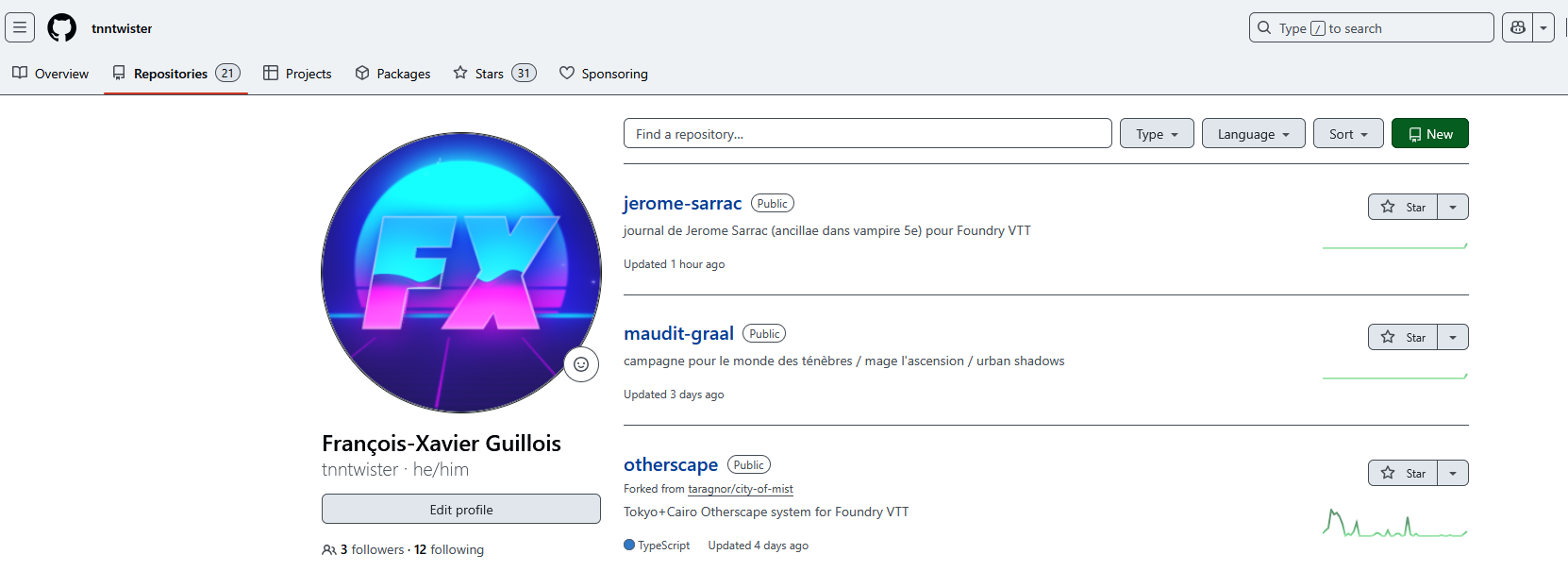
En ce qui me concerne, voici ma pratique. Une fois que j’ai mis à jour l’aventure d’un de mes modules, je quitte la partie pour revenir à l’accueil, sans quoi le module va avoir des fichiers de travail dans son arborescence. Je vais ajouter dans git les modifications que j’ai faite, et je vais les pousser dans mon dépôt sur Github. Comme celui-ci est public, il te suffit de récupérer l’url de son fichier module.json et de la placer dans l’URL du manifeste de la fenêtre d’installation de modules pour pouvoir le télécharger et l’utiliser. Evidemment, si tu télécharges un module, tu n’as pas besoin de le mettre à jour pour l’utiliser : active-le sur la partie, et récupère les éléments qui t’intéressent (journaux, acteurs, objets, scènes etc).
Voilà les étapes principales qui me permettent de vous proposer sur itch.io des modules de contenu basé sur ce que je crée pour mes joueurs ou mes maîtres de jeu. J’espère que cet article vous poussera à partager vous aussi vos créations sur Foundry, même si elles ne sont pas officielles.
Get Propulsé par Foundry
Propulsé par Foundry
Contenus jdr écrits dans Foundry, conseils pour le VTT
| Status | Released |
| Category | Assets |
| Author | François-Xavier "tnn" Guillois |
| Tags | blog, foundryvtt |
More posts
- Jerome Sarrac23 hours ago
Leave a comment
Log in with itch.io to leave a comment.